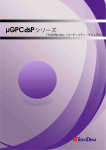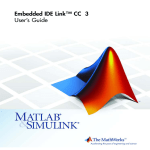Download 東 洋 電 機 製 造 株 式 会 社 Simulink カスタムブロック 取扱説明書
Transcript
ページ
記号 年 月 日
来
2010.06.15 記帳・新規発行
B 2010.06.30 1~3項修正
歴
適用製命
訂正ページ
1/18
番 号
QG18655
発 行
部 門
産業事業部
産業工場
開発グループ
承
認 調
査
作
成
Simulink カスタムブロック
小谷
鬼塚
澤田
2-6,9-18 頁
東 洋 電 機 製 造 株 式 会 社
取扱説明書
ページ
番 号
2/18
QG18655
目次:
1.語彙説明
・・・・・・・・・・・・・・・・・・・・・・・・・・・・・・・・・
3頁
2.カスタムブロック登録手順
・・・・・・・・・・・・・・・・・・・・・・・・・・・・・・・・・
4頁
3.カスタムブロック作成手順
・・・・・・・・・・・・・・・・・・・・・・・・・・・・・・・・・
6頁
4.その他表示変更方法
・・・・・・・・・・・・・・・・・・・・・・・・・・・・・・・・・
17頁
5.不具合回避方法
・・・・・・・・・・・・・・・・・・・・・・・・・・・・・・・・・
18頁
東 洋 電 機 製 造 株 式 会 社
記 号
ページ
3/18
番 号
記 号
QG18655
1.語彙説明
以下に、本説明書にて使用する語彙を説明する。
(1)“TOYO DENKI SEIZO uGPCdsP”
カスタムブロックの登録名称。
Simulink ライブラリブラウザに追加、表示される。
(2)“ugpcdsplib”(ugpcdsplib.mdl)
ライブラリファイル名。
上記ライブラリの本体であり、カスタムブロックは本ファイルに配置する。
(3)“slblocks.m”
登録mファイル。
上記(2)のライブラリファイルを Simulink ライブラリブラウザに登録、通知するために使用する。
(4)カスタムブロック・ファイル
カスタムブロックごとの本体ファイル。
以下、①~④のファイルが存在する。
①C-mexファイル
“<ブロック名>.mexw32”
→C言語で作成した S-Function カスタムブロックのファイル。(シミュレーションに使用)
②TLCファイル
“<ブロック名>.tlc”
→C言語で作成した S-Function 自作ライブラリのファイル。(RTWに使用)
③MATファイル
“SFB__<ブロック名>__SFB.mat”
→C言語で作成した S-Function 自作ライブラリのファイル。(RTWに使用)
例)ブロック名:“FFWD” カスタムブロックの場合
C-mexファイル:FFWD.mexw32
TLCファイル :FFWD.tlc
MATファイル :SFB__FFWD__SFB.mat
(5)“ugpcdsplib.lib”
上記カスタムブロックにおいて、CCSビルド時に生成した中間コード(OBJ)ファイル
(“<ブロック名>”+“_wrapper.obj”)をまとめたCCSライブラリ・ファイル
(CCS:TI製 DSP 総合開発ツール Code Composer Studio)
(6)格納フォルダ:“<MATLAB インストールパス>\toolbox\toyodenki\ugpcdsp”
上記(2)~(4)の格納先フォルダになる。
本カスタムブロックを登録するときに作成しておく必要がある。
なお、<MATLAB インストールパス>は MATLAB/Simulink インストール条件により異なる。
(通常、MATLAB/Simulink R2007b インストール時では、“C:\Program Files\MATLAB\R2007b”)
東 洋 電 機 製 造 株 式 会 社
ページ
番 号
4/18
記 号
QG18655
2.カスタムブロック登録手順
カスタムブロックの登録手順を説明する。
(1)カスタムブロックのインストールディスクを用意する。
以下のファイルがインストールディスクに存在する。
・ライブラリファイル
:“ugpcdsplib.mdl”
・登録mファイル
:“slblocks.m”
・カスタムブロック・ファイル:“<ブロック名>.mexw32” 、他複数のファイル
(詳細は前述1-(2)~(4)を参考のこと)
・CCSライブラリ・ファイル:“ugpcdsplib.lib”
(2)格納フォルダ:“<MATLAB インストールパス>\toolbox\toyodenki\ugpcdsp\”を作成する。
なお、<MATLAB インストールパス>は MATLAB/Simulink インストール条件により異なるので、
別途調査しておくこと。
(通常、MATLAB/Simulink R2007b インストール時では、“C:\Program Files\MATLAB\R2007b”)
(3)インストールディスクのファイルを配置する。
上記(2)の格納パスに、上記(1)のファイルを全て配置(コピー)する。
(2)格納パスをMATLABに設定する。
以下の①項、あるいは②項のいずれかの方法にて設定する。
①設定方法-1
MATLABのコマンドウィンドウにて、“addpath”コマンドにて格納パスを設定し、
“savepath”コマンドにて追加したパス設定を保存する。
>> addpath(genpath(fullfile(matlabroot,'toolbox/toyodenki/ugpcdsp')))
>> savepath (fullfile(matlabroot,'toolbox/local/pathdef.m'))
東 洋 電 機 製 造 株 式 会 社
ページ
番 号
5/18
記 号
QG18655
②設定方法-2
MATLAB のメニューから、"ファイル"-"パス設定"を選択し、上記の格納パスを追加する。
(3)Simulink ライブラリが起動し、ライブラリ名称「TOYO DENKI SEIZO uGPCdsP」が
登録されていることを確認する。(Simulink ライブラリが起動していれば、再起動する)
登録例:
注1)登録手順には関係ないが、標準的なライブラリファイル、登録mファイルの作成、編集方法を
知りたい場合には以下の URL を参照のこと。
→http://www.mathworks.co.jp/support/solutions/ja/data/1-9IUXR7/?solution=1-9IUXR7
注2)パス設定が成功(格納フォルダ内各種ファイルが参照できる状態)したか確認する場合は、
以下のコマンドを MATLAB コマンドウィンドウから指定する。例えば以下の場合、格納フォルダの
フルパスのアンサーが戻ってきたら “ugpcdsplib.mdl” のパス設定が正常にあること示している。
→>> which -all ugpcdsplib.mdl
C:\Program Files\MATLAB\R2007b\toolbox\toyodenki\ugpcdsp\ugpcdsplib.mdl
東 洋 電 機 製 造 株 式 会 社
ページ
番 号
6/18
記 号
QG18655
3.カスタムブロック作成手順
カスタムブロックを新規作成、変更する場合の手順について、簡単に説明する。
予め、MATLAB/Simulink は起動しておくこと。
(1)カスタムブロックの作成
①S-Function Builder の配置
新規あるいは、既存のモデルファイルに、「Simulink ライブラリブラウザ」から Simulink→
User-Defined Functions→S-Function Builder を選択し、S-Function Builder を配置する。
②S-Function Builder を開き、“S-function 名”にカスタムブロック名を記入する。
③変数を設定
「初期化」タブの”離散状態の数”と”離散状態の初期条件”、
「データプロパティ」タブの「入力端子」、「出力端子」、「データタイプの属性」タブの変数を
設定する。
・「初期化」タブ
東 洋 電 機 製 造 株 式 会 社
ページ
番 号
7/18
記 号
QG18655
・「データプロパティ」タブ-「入力端子」タブ
・「データプロパティ」タブ-「出力端子」タブ
・「データプロパティ」タブ-「データタイプの属性」タブ
注1)「初期化」タブの”離散状態の数”とは、ブロックごとの記憶変数:xD[](real_T 型)であり、
1サンプル前などの値を保存するのに使用される。
”離散状態の初期条件”には、”離散状態の数”分だけ設定する。
注2)カスタムブロックの処理順序は以下の通り。
初期化
↓
出力
↓
離散状態の更新
↓
連続状態変数の微係数
東 洋 電 機 製 造 株 式 会 社
ページ
8/18
番 号
記 号
QG18655
④処理の記入
「出力」タブにカスタムブロックの処理を記入する。
注)ここでデータ変数を変更、書込みできるのは、「出力端子」変数だけある。
(「入力端子」、「記憶変数:xD[]」変数は参照のみ)
また、「離散状態の更新」にて、1サンプル前などの値を保存するような処理を記入する。
注)ここでデータ変数を変更、書込みできるのは、「記憶変数:xD[]」だけある。
(「入力端子」、「出力端子」変数は参照のみ)
⑤ビルドとカスタムブロック・ファイルの生成
S-Function Builder 右上の「ビルド」ボタンを押す。処理が正常であれば、
成功する旨、表示される。
エラーが出た場合は、問題点を修正してから再ビルドすること。
東 洋 電 機 製 造 株 式 会 社
ページ
番 号
9/18
記 号
QG18655
⑥カスタムブロック・ファイルの生成
ビルドに成功した場合には、MATLAB のカレントディレクトリにカスタムブロック・ファイルが
生成される。
(カスタムブロック・ファイルの種類について前述1-(4)を参照のこと)
(2)中間コードの作成
S-Function Builder を配置したモデルファイルをビルドする。
メニューのツール→Real-Time Workshop→モデルのビルドを選択するか、
「Ctrl」+「B」キーを押す。
ビルドに成功すれば、MATLAB のカレントディレクトリにサブフォルダ「<プロジェクト名>_ccslink」が
生成され、サブフォルダ「<プロジェクト名>_ccslink」内の「CustomMW」内に、中間コード
「<ブロック名>_wrapper.obj」が生成される。
生成後、エクスプローラ等で、CCS のデフォルトのプロジェクトフォルダ内 obj ファイル格納
フォルダ(通常、“C:\CCStudio_v3.3\MyProjects\ugpcdsplib_obj\”)にコピー、更新する。
(3)カスタムブロック追加方法
①ライブラリファイルがある格納フォルダにカスタムブロック・ファイルをコピーする。
②MATLAB を起動し、MATLAB コマンドウィンドウから「rehash path」、「rehash toolboxcache」
コマンドを入力する。
注)本コマンドはファイルの追加、削除が発生したら必ず行う、重要なコマンドである。
③MATLAB のカレントディレクトリを格納フォルダに指定し、
格納フォルダにあるライブラリファイル:“ugpcdsplib.mdl”を開く。
東 洋 電 機 製 造 株 式 会 社
ページ 10/18 記 号
番 号
QG18655
④ロックを解除してから、制御用ブロックであればライブラリファイルの「Control Blocks」、
入出力用のブロックであれば「IO-Access Blocks」の下層に、「Simulinkライブラリブラウザ」から、
Simulink→User-Defined Functions→S-Functionを選択し、ライブラリファイル:“ugpcdsplib.mdl”
内に追加、配置する。
⑤ブロック下の名称をブロック名などの適切な名前に変更後、対象を右クリックしポップアップ
メニューから「マスクブロックのモデル表示」を選択し、「S-function 名」に追加するブロック名を
記入し、保存する。
東 洋 電 機 製 造 株 式 会 社
ページ 11/18 記 号
番 号
QG18655
⑥カスタムブロックのアイコンを設定する。
カスタムブロック(C-MEX ファイル S-Function ブロック)のマスクを設定する。
A)対象のカスタムブロックを右クリックし、ポップアップメニューから「マスクの表示」を開き、
「アイコン」タブにて、ブロックの表示部を設定する。
例)カスタムブロック:“FFWD”
disp('FFWD')
port_label('input', 1, 'Sw')
port_label('input', 2, 'In')
port_label('input', 3, 'Param')
port_label('input', 4, 'SimTs')
port_label('output', 1, 'Out')
port_label('output', 2, 'Debug')
注1)先頭”disp”関数には、カスタムブロック名を記入する。
注2)port_label()の第一引数は'input'か'output'を、第二引数は'input'か'output'の
ポート順序を、第三引数はポート名を記入する。
B)「ドキュメント」タブにて、“マスクタイプ”にはカスタムブロック名、“マスクの説明”には
カスタムブロックの設定・プロパティ画面に表示される内容を、“マスクのヘルプ”には
ヘルプを記述する。
例)カスタムブロック:“FFWD”
●マスクタイプ
FFWD
●マスクの説明
本ブロックはフィードフォワードブロックです。
(Ver 1.00)
入力信号
Sw[0..1]
:
[0]=停止スイッチ(B1)
... int8
[1]=パワコン切替スイッチ(B2) ... int8
In[0..1]
:
[0]=入力(Wref) [%]
[1]=パワコン係数(Zn) ... 0<= Zn <= 16.0
Param[0..4]:
[0]=イナーシャ設定値(Jn)
[1]=ダンピング設定値(Dn)
[2]=フィルタゲイン(Kf=1/Tf)
[3]=上限(Hd) [%] ... -163.0
[4]=下限(Ld) [%] ... -163.0
... 0 <= Jn <= 64.0
... 0 <= Dn <= 1.0
... 0.001 <= Tf <= 1.0[s]
<= Hd <= 163.0[%]
<= Ld <= 163.0[%]
SimTs[0]:
[0]=シミュレーション用サンプリング時間 [s]
東 洋 電 機 製 造 株 式 会 社
... uint16
ページ 12/18 記 号
番 号
出力信号
Out[0]
QG18655
:
[0]=出力 [%]
Debug[0..7]:
[0..7]=デバック情報 (通常 "Terminator block" を接続する)
●マスクのヘルプ
<b>本ブロックはフィードフォワードブロックです。</b><BR>
⑦Simulink ライブラリブラウザを再起動し、“TOYO DENKI SEIZO uGPCdsP”部に
追加、変更したカスタムブロックが表示されば成功である。
(4)カスタムブロック削除方法
①MATLAB のカレントディレクトリを格納フォルダに指定し、
格納フォルダにあるライブラリファイル:“ugpcdsplib.mdl”を開く。
②ロックを解除してから、制御用ブロックであればライブラリファイルの「Control Blocks」、
入出力用のブロックであれば「IO-Access Blocks」の下層にある、該当の S-Function ブロックを
選択し、削除する。
③ライブラリファイルがある格納フォルダから、該当のカスタムブロック・ファイルを削除する。
④MATLABを起動し、MATLABコマンドウィンドウから「rehash path」、「rehash toolboxcache」
コマンドを入力する。
⑤Simulinkライブラリブラウザを再起動し、“TOYO DENKI SEIZO uGPCdsP”部から
該当のカスタムブロックが消えていれば成功である。
東 洋 電 機 製 造 株 式 会 社
ページ 13/18 記 号
番 号
QG18655
(5)CCSライブラリファイルの作成、更新、削除
①CCSを起動し、CCSライブラリファイルを作成、変更、追加する。
新規の場合はメニューより、「Project」-「New」を選択し、CCS のデフォルトのプロジェクト
フォルダ(通常、“C:\CCStudio_v3.3\MyProjects\”)に Project Name“ugpcdsplib”を作成する。
このとき、Project Type は“Library (lib)” とする。
既存のプロジェクトがある場合、プロジェクトフォルダ内の生成した “ugpcdsplib” フォルダを
バックアップをした後に、「Project」-「Open」を選択し、既存のプロジェクト
“C:\CCStudio_v3.3\MyProjects\ugpcdsplib\ugpcdsplib.pjt”を開く。
東 洋 電 機 製 造 株 式 会 社
ページ 14/18 記 号
番 号
QG18655
②エクスプローラ等で、CCS のデフォルトのプロジェクトフォルダ内 obj ファイル格納
フォルダ(通常、“C:\CCStudio_v3.3\MyProjects\ugpcdsplib_obj\”)にコピー、更新する。
③「Files」-「Projects」-「ugpcdsplib.pjt」-「Libraries」にて右クリックし、「Add Files to Project...」
を選択し、さらに “C:\CCStudio_v3.3\MyProjects\ugpcdsplib_obj” フォルダ内ある
必要な中間コード(obj ファイル)を選択する。
東 洋 電 機 製 造 株 式 会 社
ページ 15/18 記 号
番 号
QG18655
④以下に示す箇所を「Debug」から「Release」に変更後、メニュー「Project」-「Build」を選択し、
CCSライブラリファイルを作成、更新する。
東 洋 電 機 製 造 株 式 会 社
ページ 16/18 記 号
番 号
QG18655
⑤プロジェクトフォルダ内 “Release” フォルダに CCS ライブラリ・ファイル“ugpcdsplib.lib”
ファイルが生成、更新する。
その後、カスタムブロック・ファイル、ライブラリファイルがある格納フォルダに上記ファイルを
コピーする。
コピー後は、3-(4)-②項にある通り、必ず MATLAB を起動後、MATLAB コマンドウィンドウから
「rehash path」、「rehash toolboxcache」コマンドを入力する。
⑥プロジェクトから中間コード(obj ファイル)を削除する場合は、「Files」-「Projects」-
「ugpcdsplib.pjt」-「Libraries」の削除するファイルを選択、右クリックし、「Remove from Project」
を選択、削除後、再ビルドを行い、上記⑤の処理を行う。
東 洋 電 機 製 造 株 式 会 社
ページ 17/18 記 号
番 号
QG18655
4.その他表示変更方法
以下に、サブ構成等の変更方法について、簡単に説明する。
修正終了後は、Simulink ライブラリブラウザを再起動する。
(1)サブ構成化の変更、追加
各カスタムブロックをツリー状に表示するには、サブ構成化する必要がある。
サブ構成の登録、表示するには、ライブラリファイル:“ugpcdsplib.mdl”に Simulink ライブラリ
ブラウザから、”Subsystem”ブロックを配置し、”Subsystem”内部を削除する。
この”Subsystem”ブロックの名称がサブ構成名になる。サブ構成名は適切な名称に変更のこと。
(サブ構成内には“S-Function”ブロックが配置される)
なお、現在のサブ構成は以下の通り。
サブ構成名:
Control Blocks
...制御用ブロックの配置場所
IO-Access Blocks ...入出力アクセス用ブロックの配置場所
(2)サブ構成アイコンの変更
対象のサブ構成を右クリックし、ポップアップメニューから「マスクの表示」を開き、「アイコン」タブ
にて名称を変更する。
例)disp('Control\nBlocks')
東 洋 電 機 製 造 株 式 会 社
ページ 18/18 記 号
番 号
QG18655
5.不具合回避方法
MATLAB R2007b 上の S-function ブロックを使用した Link for Code Composer Studio の実装に
おける不具合が以下の URL にて報告されている。
→http://www.mathworks.com/support/bugreports/491184
修正方法は、以下の通り。
①上記 URL から patch_installer.m と patch_491184.zip をダウンロードする。
②MATLAB は閉じる。
③MATLAB を起動し、カレントディレクトリをダウンロードしたフォルダーに移動する。
④MATLAB コマンドウインドウ上で、下記を実行する。
→patch_installer('patch_491184.zip', 'install')
⑤Installation successful! と MATLAB コマンドウインドウ上に表示されたら、
MATLAB を再起動する。
-以上-
東 洋 電 機 製 造 株 式 会 社
http://www.toyodenki.co.jp/
本
社
大阪支社
名古屋支社
北海道支店
九州支店
台北支店
仙台営業所
横浜営業所
広島営業所
沖縄営業所
東京都中央区京橋二丁目 9-2(第一ぬ利彦ビル)
産業事業部 TEL.03(3535)0652~5 FAX.03(3535)0660,0664
大 阪 市 北 区 角 田 町 1 - 1 ( 東 阪 急 ビ ル )
TEL.06(6313)1301 FAX.06(6313)0165
名古屋市中村区名駅三丁目 14-16(東洋ビル)
TEL.052(541)1141 FAX.052(586)4457
札 幌 市 中 央 区 大 通 西 5 - 8 ( 昭 和 ビ ル )
TEL.011(271)1771 FAX.011(271)2197
福岡市博多区博多駅南一丁目 3-1(日本生命博多南ビル)
TEL.092(472)0765 FAX.092(473)9105
台 北 市 民 権 東 路 6 段 3 0 8 號 4 樓
TEL.886-2-2632-3260,3262 FAX.886-2-2632-3251
仙 台 市 青 葉 区 五 橋 一 丁 目
5 - 2 5
TEL.022(711)7589 FAX.022(711)7590
横浜市神奈川区鶴屋町二丁目 13-8(第一建設ビル別館)
TEL.045(313)4030 FAX.045(313)4041
広 島 市 中 区 宝 町 一 丁 目 15( 宝 町 ビ ル )
TEL.082(249)7250 FAX.082(249)7188
沖 縄 県 中 頭 郡 嘉 手 納 町 字 屋 良 1022
TEL.FAX.098(956)7314
〒104-0031
サービス網
〒530-0017
東洋産業株式会社
〒450-0002
http://www.toyosangyou.co.jp/
〒060-0042
〒812-0016
〒980-0022
〒221-0835
〒730-0044
東京都千代田区東神田 1 丁目 10-6(幸保第二ビル)
TEL 03(3862)9371
FAX 03(3866)6383
〒101-0031
大 阪 支 店
大阪市淀川区西中島 4 丁目 7-4(新大阪生原ビル)
TEL 06(6307)8181
FAX 06(6307)8185
〒532-0011
横 浜 支 店
横浜市神奈川区鶴屋町 2 丁目 13-8(第一建設ビル別館)
TEL 045(324)2356
FAX 045(324)3731
名古屋市中村区名駅3丁目 14-16(東洋ビル)
TEL 052(541)1150
FAX 052(586)4457
福岡市博多区博多駅南 1 丁目 3-1(日本生命博多南ビル)
TEL 092(413)6951
FAX 092(473)9105
札幌市中央区大通西5−8(昭和ビル)
TEL 011(251)5611
FAX 011(271)2197
〒221-0835
本
社
名古屋営業所
九 州 駐 在
〒904-0202
本資料の記載内容は、予告なく変更することがあります。ご了承下さい。
北海道営業所
〒450-0002
〒812-0016
〒060-0042
2010-07 発行
QG18655B